WPS如何多人办公?
WPS支持多人办公,核心功能是云文档协作。用户将文件保存到WPS云端后,可以生成共享链接,邀请他人查看或编辑。多人可同时在线修改文档,系统会实时同步并标注不同用户的编辑内容,避免版本冲突。同时支持评论、批注和权限管理,确保协作高效又安全,非常适合团队远程办公和跨设备协作。

WPS多人协作基础
如何开启WPS多人协作文档
登录账号开启云端: 在WPS中开启多人协作,首先需要用户登录WPS账号。只有登录后才能使用云文档功能,将文件保存到云端,从而实现多人在线访问和编辑,这是多人办公的前提条件。
上传或新建文档: 用户可以选择将本地文件上传到WPS云文档,也可以直接在云端新建文档。无论哪种方式,只要文档存储在云端,系统就会支持实时共享和多人协作,方便团队成员统一访问和使用。
开启协作权限: 当文档上传至云端后,用户需要点击“共享”按钮,生成链接或通过账号邀请同事。设置共享权限时可以选择“可编辑”或“仅查看”,确保不同的协作需求得到满足,同时保证文档的安全性。
WPS多人办公的基本流程
生成并分享链接: 在多人办公过程中,文件创建者可以直接生成共享链接,并通过邮件、微信或其他工具发送给团队成员。接收者点击链接后即可进入文档,根据权限进行查看或编辑。
实时协同编辑: 当多人同时进入WPS文档后,系统会实时显示每位用户的操作,不同的光标颜色代表不同的协作成员。所有的修改都会自动同步更新,避免出现重复劳动或版本冲突。
保存与版本管理: 在多人协作中,WPS会自动保存所有修改,并在云端保留历史版本。用户可以随时查看或恢复到之前的版本,这对团队项目中追踪责任、对比修改或回退错误操作都非常实用。
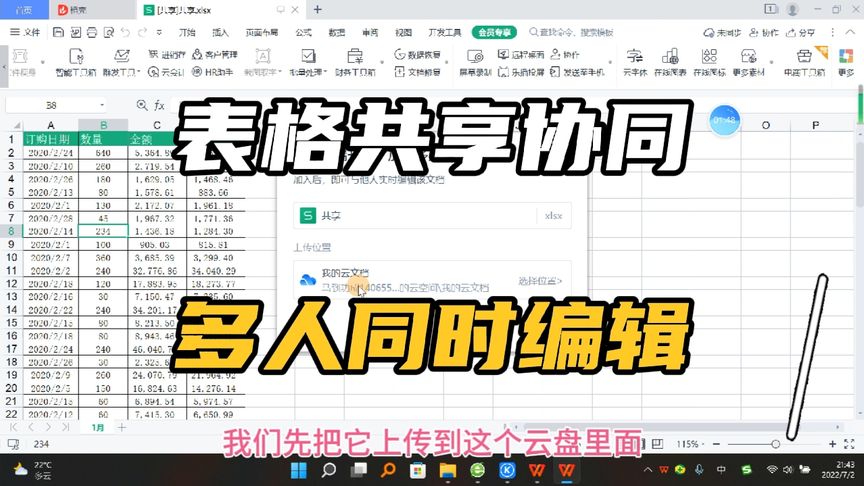
WPS云文档共享
在云端生成共享链接的方法
登录并上传文档: 用户需要先登录WPS账号,将需要共享的文档上传到云文档中。登录后在WPS界面点击“上传”按钮,选择本地文件即可将文档同步至云端,确保文档可被在线访问和共享。
生成共享链接: 文档上传成功后,用户可以点击右上角的“共享”选项,系统会提供生成链接的功能。用户只需一键复制该链接,就可以通过邮件、微信或其他即时通讯工具发送给团队成员,快速实现共享。
多种分享方式: 除了复制链接,WPS还提供直接邀请的方式,例如输入对方的邮箱或WPS账号进行分享。相比单纯的链接分享,这种方式更安全,能确保文档只被指定人员访问。
设置共享文档的权限
权限类型选择: 在生成共享链接时,用户可以设置权限,例如“可查看”“可评论”或“可编辑”。这样能根据不同的需求控制对方的操作范围,避免文档被随意修改或下载。
安全性管理: 为了提升安全性,WPS云文档还支持设置访问密码和有效期限。用户在生成链接时可输入密码,只有持有密码的成员才能进入文档,这样能有效防止信息泄露。
成员管理功能: WPS还允许文档拥有者在共享后进行权限调整。例如,某个成员在项目中只需要阅读权限,后期若需要编辑,可以随时修改他的访问权限。这种灵活的权限管理方式非常适合团队办公与项目协作。
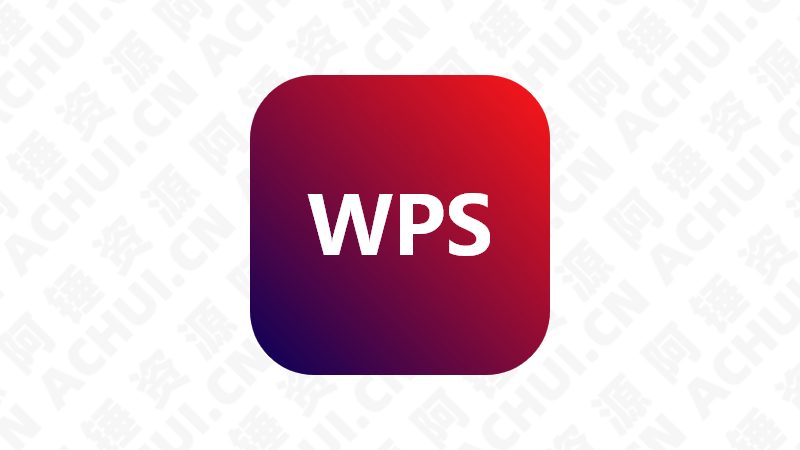
WPS实时协作功能
多人同时编辑文档的优势
提高工作效率: 使用WPS实时协作功能时,多人能够同时在线编辑同一个文档,不必依赖邮件来回传输文件,也不需要频繁合并不同版本。这样团队成员能立即看到彼此的修改结果,极大地缩短了工作周期。
减少版本冲突: 在传统的办公模式中,不同人同时修改同一份文档容易导致版本冲突。而WPS的多人协作机制会实时同步内容,让所有人保持在同一文档版本中,避免了重复劳动或因版本不一致产生的误差。
提升团队沟通: WPS多人同时在线编辑还支持批注和评论功能,团队成员可以边修改边讨论。无论是学生小组合作还是公司项目推进,都能即时交流意见,提高沟通效率和协作体验。
实时保存与版本更新机制
自动保存功能: 在多人协作中,WPS会在每次操作后自动保存最新内容到云端,无需人工点击“保存”按钮。即便网络中断或设备意外关闭,重新登录后仍能恢复到最近的编辑状态,避免重要内容丢失。
历史版本管理: WPS云文档会为多人协作的文件生成历史版本,用户可以在“版本管理”中查看不同时间的编辑记录。如果发现错误操作或不合适的修改,可以随时恢复到之前的版本,确保文档质量。
实时同步更新: 每位用户的修改都会即时呈现在文档中,系统通过不同颜色标记不同成员的编辑内容。这样不仅能帮助团队成员分清各自的修改部分,还能保持整体的工作进度一致,适合跨部门、跨地区的远程协作场景。

WPS多人办公沟通方式
使用批注和评论功能交流
批注功能的作用: 在多人办公场景中,WPS的批注功能能帮助成员对文档中的具体内容提出修改建议或问题。用户只需选中相关段落或单词,点击“批注”即可输入意见,这样既能直观显示修改点,又能避免对正文造成干扰。
评论功能的优势: 评论功能允许团队成员在文档旁边进行交流,不同评论会以对话的形式集中展示。通过评论,用户可以展开讨论甚至进行多轮互动,非常适合针对方案细节或数据解释展开即时沟通。
便于修改追踪: 使用批注和评论后,团队可以轻松追踪哪些地方被提出修改意见。文档所有者或编辑者能逐条查看并处理这些反馈,同时可以标记已解决的问题,确保讨论高效闭环,避免遗漏。
结合聊天工具辅助协作
即时沟通补充: 虽然WPS批注和评论功能能解决文档内的交流需求,但若遇到复杂问题,结合微信、钉钉或Slack等聊天工具能够更快达成共识。即时沟通能弥补文档内评论的不足,提升团队决策速度。
跨平台协作优势: 将WPS与聊天工具结合使用时,成员不仅能在文档中看到实时更新,还能在聊天平台分享链接或截图进行说明。这样既能同步信息,也能确保不同团队成员在各个平台都能快速接收到任务安排。
提升协作效率: 聊天工具和WPS文档结合使用,可以实现“边沟通边修改”的高效协作模式。比如在群聊中讨论数据问题的同时,有人直接在WPS表格中更新数据,其他人立即能看到结果,从而避免反复修改带来的延误。
WPS跨设备协作
在电脑和手机端同步操作
云文档同步功能: WPS支持云文档同步,用户在电脑端保存的文件会自动上传至云端,只要手机端使用同一账号登录,就能立即打开最新版本。无论是文字、表格还是演示文稿,都能保持一致,大大方便了移动办公。
移动端编辑体验: 在手机端使用WPS时,界面经过优化,适合小屏幕操作。用户不仅可以进行基础的文字输入和排版,还能查看表格数据或播放演示文稿。通过云端同步,手机和电脑之间实现无缝衔接,确保文档的实时性。
离线编辑补充: 即便在手机端没有网络,也可以提前将文件下载到本地进行编辑。当网络恢复时,WPS会自动将修改内容上传到云端并同步到电脑端,保证不会遗漏任何更改。
平板与PC端协同编辑技巧
平板大屏优势: 相比手机,平板端的WPS拥有更接近电脑的操作体验。用户可以利用平板的大屏优势进行文档编辑或演示设计,特别适合在外出时需要处理较复杂的排版或图表任务。
多端协同修改: WPS支持平板和电脑同时打开同一份文档,用户在平板上修改的内容会实时显示在电脑端。通过这种方式,团队成员可以在不同设备上同步查看和编辑,减少了来回传输文件的麻烦。
配合手写与触控: 平板端的WPS还支持手写批注和触控操作,用户可以直接在文档上进行圈点或签名。这些修改会同步到PC端,适合在会议、课堂或远程协作场景中使用,提升了多端协作的灵活性。
WPS如何实现多人同时编辑一个文档?
WPS多人办公时如何管理权限?
WPS多人办公能否追踪修改记录?
WPS支持多人办公,核心功能是云文档协作。用户将文件保存到WPS云端后,可以生成…
使用易翻译很简单。首先在官方网站或应用端注册并登录账号,然后选择需要翻译的文本或…
Telegram和Telegram X的主要区别在于开发目的和性能。Telegr…
LINE是一款全球广泛使用的即时通讯软件,支持文字聊天、语音通话、视频通话和文件…
LINE於2011年6月由韓國公司NHN Japan(後更名為LINE株式會社)…
LINE加好友有一定限制,主要是基於隱私與安全考量。若使用者未開啟「允許利用ID…

